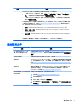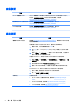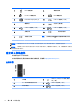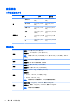User guide
產品診斷
主題 位置
HP PC 硬體診斷 UEFI HP PC 硬體診斷工具已預先安裝在使用 Windows 作業系統的工作站上。
您可在《維護與維修指南》中找到工作站其他資訊,網址是:
http://www.hp.com/support/workstation_manuals/。
音效嗶聲與 LED 代碼的定義 請參閱《維護與維修指南》的工作站相關資訊,網址是:
http://www.hp.com/support/workstation_manuals。
POST 錯誤代碼 請參閱《維護與維修指南》的工作站相關資訊,網址是:
http://www.hp.com/support/workstation_manuals。
產品更新
主題 位置
驅動程式與 BIOS 更新 請參閱 http://www.hp.com/go/workstationsupport,確認您的工作站已安裝
最新的驅動程式。
若要判斷工作站上目前的工作站 BIOS,請依照下列步驟執行:
1. 開啟工作站,然後在開機期間按下 esc 鍵。
2. 按下 f10 進入「Computer (f10) Setup Utility(電腦 (f10) 設定公用程
式)」。
3. 選取「檔案」>「系統資訊」。 請記下 BIOS 版本和日期,以便與 HP
網站上顯示的 BIOS 版本相互比較。
若使用 Windows 7,您也可以依照下列方式找到 BIOS 版本號碼:
1. 選取「開始」>「所有程式」>「附屬應用程式」>「系統工具」>「系
統資訊」。
2. 從右窗格中找出標示「BIOS Version/Date」的文字。
3. 請記下 BIOS 版本和日期,以便與 HP 網站上顯示的版本相互比較。
在 Windows 8 中,您也可以依照下列方式找到 BIOS 版本號碼:
1. 指向「開始」畫面的右上角或右下角,顯示快速鍵。
2. 按一下 [設定] > [變更 PC 設定]。
作業系統 若需其他訊息:
●
在 HP 工作站上支援的作業系統,請參閱 http://www.hp.com/go/
wsos。
●
Windows 作業系統,請參閱 http://www.microsoft.com/support。
●
Linux 作業系統,請參閱 http://www.hp.com/linux。
4 第 1 章 尋找 HP 資源